Как выбрать флешку для компьютера: Лучшие USB флешки 2022 года: рейтинг флешек по надежности и скорости
Содержание
Как выбрать флешку – параметры, объем памяти, скорость работы и характеристики корпуса
Флешка — маленькая помощница с большими возможностями, к которой мы давно привыкли. С ее помощью переносят данные на другие цифровые устройства, расширяют память мобильных устройств, хранят фотографии, создают резервные копии документов. При покупке этого аксессуара чаще всего обращают внимание на ее внешний вид и цену, мало интересуясь техническими характеристиками. Давайте выясним, как правильно выбрать хорошую флешку для решения разных задач?
На какие параметры следует обратить внимание?
Основные параметры, учитываемые при покупке съемных накопителей:
-
объем памяти; -
скорость работы; -
характеристики корпуса; -
способ защиты разъема; -
наличие или отсутствие дополнительных функций; -
для какого цифрового устройства предназначен USB-накопитель.
Объем памяти
Какую флешку выбрать по объему памяти, зависит от цели ее применения:
-
до 4 Гб — сохранит небольшие текстовые файлы; -
8-16 Гб — подходит для записи сериалов, хранения фотографий; -
16-64 Гб — позволит закачать большие файлы, дистрибутивы игр.
Внимание! Реальный объем памяти накопителя меньше, чем указано в технических описаниях.
Скорость работы
Производительность USB-накопителя зависит от двух параметров. Скорость записи определяет, насколько быстро файлы будут перекачиваться на съемное устройство. Скорость чтения отвечает за перенос данных с флеш-носителя на компьютер. Как выбрать флешку по скорости? Чем старше модель USB-носителя, тем ниже ее производительность. Параметры передачи данных:
-
USB 1.0 — до 12 Мб/с; -
USB 2. 0 — от 25 до 480 Мб/с;
0 — от 25 до 480 Мб/с; -
USB 3.0 — до 5 Гб/с.
Скорость USB 3.0 в 2-3 раза выше, чем у представителей предыдущего поколения при условии ее использовании с совместимым USB-входом.
Характеристики корпуса
Корпус характеризуют — размер, материал, из которого он изготовлен, дизайн. С точки зрения практичности, лучше выбрать накопитель средних габаритов. Слишком маленький просто потерять, а большой может создать проблемы при использовании нескольких съемных устройств, установленных в соседние слоты.
Для изготовления корпуса используют: металл, резину, пластик, дерево. Самым недолговечным является низкокачественный пластик, используемый в дешевых моделях. Чтобы обеспечить полную безопасность хранимых данных рекомендуется выбрать водонепроницаемый корпус.
Дизайн корпуса может быть классическим или фантазийной формы. В общем случае флешки с корпусом простой формы работают дольше, чем устройства с движущимися или выступающими деталями.
Варианты защиты разъема
От способа защиты разъема зависит надежность хранения данных:
-
Открытый разъем. Обычно он встречается в устройствах маленьких размеров. Такая модель может прослужить совсем недолго. -
Съемный колпачок. Обычно его изготавливают резиновым или пластиковым. Это самая популярная разновидность накопителей. Недостаток варианта — колпачок легко потерять.
-
Вращающаяся скоба. Этот мобильный элемент при установке в определенное положение закрывает разъем. Однако из-за неплотного прилегания скоба — это плохая защита от влаги и пыли.
-
Слайдер. С помощью фиксатора разъем «прячется» в корпусе. Недостаток — при поломке фиксатора устройством будет трудно или невозможно пользоваться.
Дополнительные функции
Запоминающие устройства все чаще оснащаются дополнительными функциями.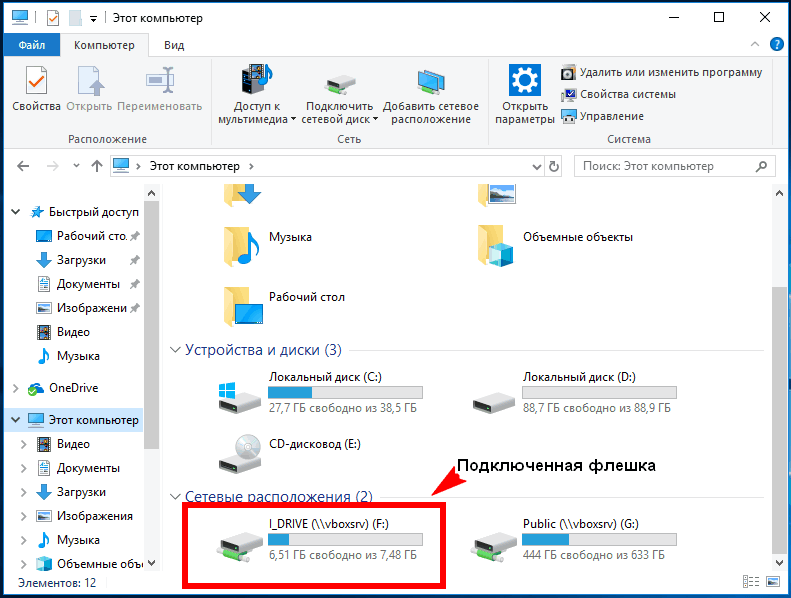 Защита информации с помощью секретного кода или сканера отпечатков пальцев делает ее недоступной посторонним пользователям. Накопитель в виде клипа легко закрепить на документах, папках, блокнотах.
Защита информации с помощью секретного кода или сканера отпечатков пальцев делает ее недоступной посторонним пользователям. Накопитель в виде клипа легко закрепить на документах, папках, блокнотах.
Как выбрать флешку для телевизора?
Объем памяти флеш-накопителя должен соответствовать форматам видеофайлов. Например, для просмотра фильмов в формате FULL HD лучше приобрести устройство с объемом памяти от 16 Гб. Формат файловой системы внешнего накопителя должен быть совместим со стандартом телевизионного приемника. Для частых просмотров фильмов подойдет флеш-накопитель со стандартным наконечником, тонкий быстро выходит из строя.
Как выбрать USB-флешку для компьютера?
Перед походом в магазин выясните, какой USB-вход на вашем ПК. Если он оснащен портом 2.0, выбирайте флешку USB 2.0 со скоростью от 10 Мб/с.
Новые модели компьютеров выпускаются с портами 3.0. Их отличает синий цвет панели USB-входа и девять контактов. В этом случае нужно выбрать флешку USB 3.0. Чтобы устройство на компьютере работало с заявленной скоростью, оно должно быть подключено в соответствующий порт.
В этом случае нужно выбрать флешку USB 3.0. Чтобы устройство на компьютере работало с заявленной скоростью, оно должно быть подключено в соответствующий порт.
Какую USB-флешку лучше выбрать для смартфона?
Увеличить память смартфона можно с помощью USB-накопителя, подключаемого через внешний порт. Альтернативный вариант — флеш-карта, которая должна совмещаться со слотом смартфона. Объем памяти подбирается, в зависимости от того, насколько активно используется гаджет для видео- и фотосъемок. Существуют комбинированные варианты флеш-накопителей, имеющие и классический, и микро USB-разъемы.
Прекрасный подарок — флешка с логотипом, другим изображением или надписью
Если вы хотите сделать подарок партнеру по бизнесу, клиенту или сотрудникам, подарите USB-флешку с нанесенным на нее логотипом компании. Для друга или любимого человека на корпусе можно сделать дарственную надпись или заказать нанесение рисунка.
На пластиковый корпус изображения наносятся способами УФ-печати, шелкографии и тампопечати. На деревянных и металлических корпусах эффектно смотрится лазерная гравировка.
На деревянных и металлических корпусах эффектно смотрится лазерная гравировка.
Как выбрать флеш-USB накопитель
Флешка – нужный аксессуар для тех, у кого есть компьютер или планшет. При выборе USB-накопителя многие обращают внимание только на его объем. На самом деле это не основной показатель. В этой статье мы расскажем, как выбрать флеш-USB накопитель, чтобы тот служил «верой и правдой».
Содержание
- Какой объем флешки оптимален
- Интерфейс
- Максимальная скорость чтения и записи
- Разъемы флеш-USB накопитель
- Конструкция и материал флешек
Какойобъем флешки оптимален
Выбирать объем USB-флешки нужно, исходя из того, что вы планируете хранить:
4-8 ГБ: такие накопители подходят для хранения текстовых документов, фото со смартфонов или нескольких фильмов в HD-качестве. Разница в цене между 4 и 8 ГБ небольшая, поэтому лучше взять модель вместительнее.

16 ГБ: сюда уже «влезет» хорошая коллекция фото (более 3000), несколько фильмов в HD.
32 ГБ: хороший накопитель для большой коллекции фото в хорошем качестве, музыки.
64 ГБ: USB-флешка для хранения фильмов в Full HD, программ для ПК.
128 ГБ: такие накопители могут использоваться для переноса игр, большой коллекции фильмов.
Так как флешки имеют свойство теряться, важную информацию лучше хранить на внешнем жестком диске.
Как выбрать флеш-USB накопитель: интерфейс
От интерфейса подключения зависит скорость передачи данных. Он бывает 4 видов:
Это суммарные значения скорости чтения и записи. Реальная скорость в одну сторону почти в два раза меньше:
Чтобы перенести фильм на накопитель USB 2.0, потребуется несколько часов. В то же время интерфейс USB 3. 0 копирует в 10 раз быстрее, по сравнению с 2.0. Но чтобы скорость была высокой, флешка должна подключаться к USB разъему 3.0 или 3.1 на компьютере или ноутбуке.
0 копирует в 10 раз быстрее, по сравнению с 2.0. Но чтобы скорость была высокой, флешка должна подключаться к USB разъему 3.0 или 3.1 на компьютере или ноутбуке.
В целом, если у вас достаточно новый ПК, лучший вариант – это флешка USB 3.0 и 3.1.
Максимальная скорость чтения и записи
От максимальной скорости чтения зависит время перебрасывания файлов на жесткий диск. Если скорость высокая, вы можете смотреть фильм с флешки, и он не будет «тормозить». Чем больше объем флешки, чем «быстрее она должна работать.
Скорость записи влияет на время скачивания файла на накопитель. Этот показатель намного ниже, чем скорость чтения.
Для простой флешки USB 2.0 на 4-8 ГБкоторая используется для документов, хватит 5 МБ/с для записи и 15 МБ/с для чтения. В более дорогих моделях скорость выше, но не более чем 27 МБ/с (это максимальная скорость для интерфейса 2.0).
Для модели USB 2. 0 на 16-32 ГБ эти показатели должны быть примерно 15/27 МБ/с.
0 на 16-32 ГБ эти показатели должны быть примерно 15/27 МБ/с.
Если вам нужен накопитель на 32-64 ГБ, то для него необходимы:
интерфейс 3.0 или 3.1;
скорость не менее 30/70 МБ/с.
Для больших флешек от 128 ГБ скорость должна быть примерно 120/200 МБ/с и выше.
Разъемыфлеш-USB накопитель
От разъема зависит возможность подключать флешку к тем или иным устройствам. Разъемы могут быть:
USB Type-A: для подключения к ПК, ноутбуку, Smart-телевизору.
USB Type-C: для последних моделей смартфонов и планшетов.
Micro-USB: для большинства телефонов и планшетов.
Lightning: для iPhone, iPad, MacBook.
Как правило, USB-флеш накопители используются для компьютеров, поэтому у них стандартный разъем Type-A.
Конструкция и материал флешек
Классические флешки – это модели с колпачком. Здесь разъем надежно защищен от попадания в него мусора. Но колпачок может потеряться, и это единственная неприятная особенность конструкции.
Поворотный корпус выглядит более эффектно. Он может поворачиваться в правую или левую сторону. Здесь есть защита только от механических повреждений, не от мусора.
Накопители с выдвижным механизмом имеют современный вид. Разъем прячется внутри, и при необходимости выдвигается одним движением.
Что касается материалов, то корпус может быть:
пластиковым;
металлическим;
силиконовым;
резиновым.
Самыми надежными считаются металл и резина. Но в любом случае, слишком сильный удар или попадание в воду не переживет практически ни одна флешка.
Заключение
Таким образом, удачный вариант – это флеш-накопитель от 8 ГБ с интерфейсом USB 3.0, со скоростью записи от 5 МБ/с, чтения от 15 МБ/с. Если накопитель нужен только для документов, можно взять недорогую модель USB 2.0 на 4 ГБ.
Если остались вопросы, звоните!
14.11.2019
10 факторов, которые следует учитывать при покупке фирменных флэш-накопителей USB
Рекламные флэш-накопители USB являются невероятно универсальным маркетинговым инструментом благодаря бесконечному разнообразию форм, объемов и форматов. Для первого покупателя это может показаться немного ошеломляющим. Сегодня мы упростим этот процесс, разбив наиболее важные факторы, которые следует учитывать при покупке нестандартных флэш-накопителей.
Для первого покупателя это может показаться немного ошеломляющим. Сегодня мы упростим этот процесс, разбив наиболее важные факторы, которые следует учитывать при покупке нестандартных флэш-накопителей.
TL;DR внизу.
1. Качество памяти
Не все кастомные флешки одинаковы. Это особенно верно в отношении чипов памяти, которые питают ваши USB. Как центральный компонент ваших флэш-накопителей, обеспечение того, чтобы ваши USB-накопители были оснащены высококачественной флэш-памятью, является наиболее важным фактором при покупке.
К сожалению, на рынке памяти есть недобросовестные игроки, которые поставляют низкокачественные и даже переработанные микросхемы памяти. Обычно они используются в дешевых флэш-накопителях для оптовых заказов, которые вы можете найти на таких сайтах, как Amazon или Alibaba. В том неудачном случае, когда вам продали диски с некачественной памятью, лучшим сценарием будет снижение скорости чтения и записи ваших USB-накопителей, а срок их хранения значительно сократится. Однако более вероятно, что некоторые или все диски быстро испортятся и перестанут работать.
Однако более вероятно, что некоторые или все диски быстро испортятся и перестанут работать.
Самый простой способ убедиться в том, что потенциальный поставщик предоставляет новую память уровня 1, — это подтвердить, что его чипы были произведены известным производителем, таким как Samsung, SanDisk, Intel или Micron.
2. Емкость хранилища
Пользовательские флэш-накопители доступны в различных объемах, обычно от 64 МБ до 128 ГБ. Поскольку стоимость одного диска будет увеличиваться вместе с емкостью хранилища, важно понимать, какой объем памяти требуется для вашего проекта. Чтобы дать лучшее представление о том, сколько данных может храниться на конкретном диске, мы создали эту таблицу на основе средних размеров файлов различных типов носителей.
| 512 МБ | 1 ГБ | 2 ГБ | 4 ГБ | 8 ГБ | |
|---|---|---|---|---|---|
| ПДФ | 1 200 | 2 400 | 4 800 | 9 600 | 19 200 |
| MP3 | 100 | 200 | 400 | 800 | 1 600 |
| JPG | 75 | 150 | 300 | 600 | 1 200 |
| Видео | 35 | 70 | 140 | 280 | 560 |
Примечание. В этой таблице указаны средние значения 1 МБ на PDF, 2 МБ на фотографию, 4 МБ на MP3 и 500 МБ на видео.
В этой таблице указаны средние значения 1 МБ на PDF, 2 МБ на фотографию, 4 МБ на MP3 и 500 МБ на видео.
Если ваши диски будут использоваться исключительно в качестве рекламного материала, мы обычно рекомендуем выбирать не менее 2 ГБ, чтобы у получателя было достаточно места для хранения, чтобы использовать диски в течение длительного периода времени. Однако важно отметить, что чем больше диск, тем выше его воспринимаемая ценность и тем больше вероятность того, что получатель сохранит его дольше; позволяет получить больше впечатлений от бренда. Для получения дополнительной информации по этой теме посетите наш блог о размерах флэш-накопителей!
Получите флешки с вашим логотипом прямо сейчас! Запросите предложение или просмотрите все стили.
3. Формат чипа
Несмотря на то, что доступны другие форматы чипов USB, большинство нестандартных флэш-накопителей предлагаются с интерфейсами USB 2.0 и USB 3.0. Каждое из этих двух поколений USB можно разделить на SLC, MLC и TLC, которые мы рассмотрели в предыдущем посте.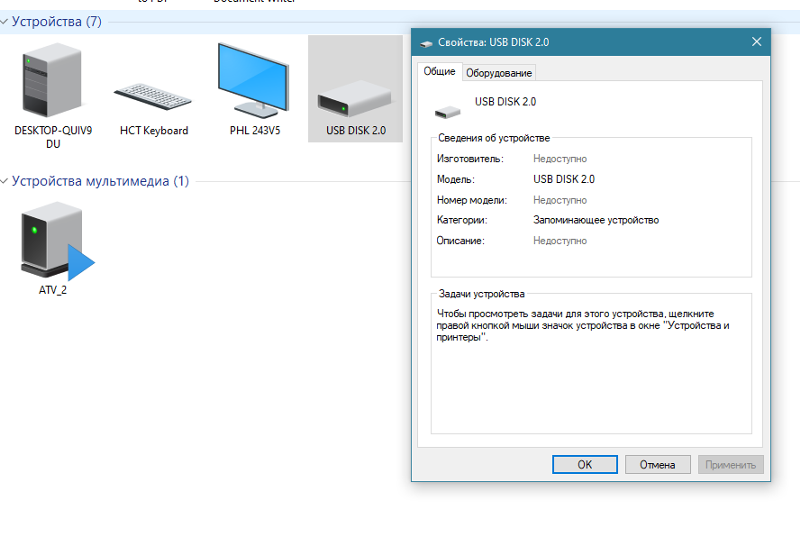
Мы не будем утомлять вас техническими подробностями, но главный вывод заключается в том, что USB 3.0 обеспечивает повышенную скорость и надежность. Хотя USB 2.0 обычно подходит для простых проектов с использованием дисков меньшей емкости, мы начинаем рекомендовать обновление до USB 3.0 для любых дисков емкостью 8 ГБ и больше. Диски USB 3.0 становятся особенно важными, если вы планируете загружать большие или несколько файлов.
4. Варианты разъемов
Мир начал переход на разъемы USB-C. Как показывает растущее число ноутбуков, которые полностью отказались от стандартных USB-портов, включая всегда популярный MacBook.
Хотя большинство людей, вероятно, все еще владеют устройствами с o.g. USB-порты, безусловно, стоит подумать, может ли двухголовый накопитель в стиле USB-C и USB-A быть оптимальным для вашего проекта.
5. Типы привода
После того, как вы разобрались с технической стороной дела, пришло время перейти к внешнему виду ваших дисков. Начиная со стиля корпуса ваших нестандартных флешек. Вот основные моменты, на которые следует обратить внимание:
Начиная со стиля корпуса ваших нестандартных флешек. Вот основные моменты, на которые следует обратить внимание:
- Стиль. Соответствует ли этот диск моему брендингу?
- Область печати. Если вам нужно напечатать большое изображение или много текста, вам потребуются диски с большой областью печати.
Цена 90 120. Хотя такие стили, как USB-ручки и ремешки, представляют собой забавные варианты, они также имеют более высокую цену, чем что-то более стандартное.
— Просмотреть все 50 фирменных стилей USB! —
6. Варианты брендинга
Методы печати, обычно доступные для нестандартных флэш-накопителей, включают печать (трафаретную или цифровую), лазерную гравировку и термоштамповку. При выборе метода печати важно оставаться в рамках рекомендаций вашего бренда.
Ниже мы кратко описали плюсы и минусы каждого варианта. Подробную информацию о каждом из этих методов см. на странице «Услуги печати».
- Трафаретная печать
- Плюсы: чрезвычайно высокое качество и долговечность, способные идеально соответствовать цветам Pantone вашего бренда.

- Минусы — невозможно воспроизвести градиент, максимум 4 цвета.
- Плюсы: чрезвычайно высокое качество и долговечность, способные идеально соответствовать цветам Pantone вашего бренда.
- Цифровая печать
- Плюсы — Возможность воспроизведения фотореалистичных изображений с бесконечным количеством цветов, мелких деталей и градиентов.
- Минусы. Возможно, вы не сможете точно соответствовать цветам Pantone в вашем логотипе или дизайне.
- Лазерная гравировка
- Плюсы — Четкие четкие линии, более высокая воспринимаемая ценность, более устойчивая, чем печать.
- Минусы: невозможно показать перекрывающиеся слои или создать градиенты.
- Горячая штамповка
- Плюсы — Уникальная эстетика, никогда не тускнеет и не отслаивается со временем.
- Минусы — доступно только для кожи, не может отображать перекрывающиеся слои или создавать градиенты.
7. Службы данных
Службы данных USB-накопителей должны быть доступны у любого надежного поставщика. Эти услуги экономят время и ресурсы клиента, гарантируя, что диски поставляются готовыми к распространению с соблюдением всех технических спецификаций. Ниже перечислены некоторые распространенные службы данных и их описания, однако более полный каталог можно найти на нашей странице служб данных.
Ниже перечислены некоторые распространенные службы данных и их описания, однако более полный каталог можно найти на нашей странице служб данных.
- Предварительная загрузка данных. Предварительно загрузите любые файлы или данные на ваши оптовые флэш-накопители.
- Постоянные загрузки — заблокируйте предварительно загруженные файлы, чтобы защитить их от удаления или изменения.
- Уникальные значки дисков. Замените значок по умолчанию, который появляется при подключении дисков, логотипом компании.
- Пользовательская метка тома — персонализируйте имя, связанное с USB-накопителями на компьютере пользователя.
8. Упаковка
Рекламная USB-упаковка может служить отличным носителем для ваших фирменных флэш-накопителей. И украшает первоначальную презентацию, и добавляет уровень защиты во время транспортировки.
При выборе упаковки обратите внимание на футляр, соответствующий стилю выбранных вами дисков. Поддержание единообразия материалов — это всегда умный ход, т. е. деревянные диски с деревянными ящиками, металл с металлом и т. д.
е. деревянные диски с деревянными ящиками, металл с металлом и т. д.
9. Цена
Как и для большинства продуктов, цена зависит от поставщика. Как только у вас появится общее представление о том, что вы ищете, получите предложения от нескольких разных поставщиков. Если вы особенно заинтересованы в одном, но их цены, кажется, находятся на более высоком уровне, не бойтесь спросить, будут ли они соответствовать или превзойти предложение конкурента.
Следует также отметить, что большинство продавцов нестандартных флэш-накопителей работают по скользящей шкале, т. е. чем больше дисков вы покупаете, тем дешевле стоимость за единицу. Наконец, обязательно обратите внимание на скрытые расходы, такие как плата за установку или завышенная стоимость доставки.
10. Гарантия
Итак, вы провели исследование, выбрали надежного поставщика и разработали идеальный накопитель внутри и снаружи. Но прежде чем размещать этот заказ, убедитесь, что вам предлагают разумную гарантию.
Вы вложили время и усилия в этот проект, и важно убедиться, что ваша спина защищена на случай, если какой-либо из приводов выйдет из строя. Если ваш поставщик предлагает короткую или, что еще хуже, отсутствие гарантии, есть большая вероятность, что это потому, что они знают, что их диски не рассчитаны на длительный срок службы.
TL;DR
Хотя мы настоятельно рекомендуем вам прочитать весь наш пост, так как важны многие мелкие детали (иначе мы бы не включили их). Вот суть статьи для тех, у кого нет свободного времени.
- Качество памяти. Убедитесь, что память вашего поставщика получена от надежного поставщика (Samsung, SanDisk, Intel, Micron).
- — поймите, что необходимо для вашего проекта, и делайте покупки соответственно.
- — USB 3.0 рекомендуется для накопителей емкостью 8 ГБ и выше.
- . Является ли USB-C более подходящим для вашей целевой аудитории?
- Стиль вождения — следите за тем, чтобы соответствовать вашему бренду и бюджету.

- Варианты брендинга — рассмотрите плюсы и минусы каждого варианта, следуйте рекомендациям бренда.
- Data Services — многие авторитетные поставщики могут предварительно загрузить данные на ваши диски без дополнительной платы.
- — украсит вашу презентацию и защитит ваши диски при транспортировке.
- Цена — Сравните предложения, спросите о соответствии цены.
- Гарантия — любой надежный поставщик должен предоставить долгосрочную или пожизненную гарантию.
Емкость хранилища
Формат чипа
Варианты разъемов
Упаковка
Получите флешки с логотипом вашей компании!
Запросить цену
Руководство по выбору лучшего USB-накопителя
Флешка играет важную роль в жизни, но выбрать хороший способ не так-то просто. Не волнуйся. В этом посте будут представлены некоторые аспекты, на которые следует обратить внимание при покупке. Кроме того, в этом посте представлены три самых популярных USB-накопителя.
О флэш-накопителе USB
Что такое флэш-накопитель USB ? USB-накопитель — это мобильное запоминающее устройство, которое можно использовать для резервного копирования данных и которое удобно носить с собой. Флэш-накопитель USB — это тип флэш-памяти, поэтому его также называют флэш-накопителем.
Флэш-накопитель USB — это тип флэш-памяти, поэтому его также называют флэш-накопителем.
Отличается отличной совместимостью и мобильностью, большой емкостью и дешевизной.
В этом посте MiniTool вы можете найти методы выбора замечательной флешки.
Как правило, емкость USB-накопителя составляет 1 ГБ, 2 ГБ, 4 ГБ, 8 ГБ, 16 ГБ и т. д. Конечно, в настоящее время емкость USB-накопителя значительно увеличилась, например, 128 ГБ. Кроме того, вы можете купить его по очень разумной цене. Например, флэш-накопитель USB 4G на 8G обойдется вам примерно в 5 долларов.
— изображение с pny.com
Спецификация USB разделена на пять частей, а именно: контроллер, драйвер контроллера, драйвер чипа USB, драйвер USB-устройства и драйвер клиентского устройства для различных устройств.
- Хост-контроллер: Это физический чип, отвечающий за выполнение команд, отдаваемых драйвером контроллера. Сейчас почти все контроллеры интегрированы в микросхему южного моста материнской платы, поэтому вам не нужно покупать его отдельно.

- Драйвер хост-контроллера: устанавливает канал связи между USB и контроллером.
- Драйвер USB-чипа: предлагает поддержку USB.
- USB-устройство: периферийное устройство USB, подключенное к ПК, включая концентратор USB и устройство. Первый можно подключить к другим USB-устройствам, а второй — это конкретное устройство, используемое для выполнения определенных функций.
- Client Driver: в большинстве случаев используется для управления USB-устройством, которое предоставляется производителем USB-устройства или операционной системой.
Чтобы получить информацию о том, как использовать флэш-накопитель, прочитайте этот пост: Пошаговое руководство по использованию флэш-накопителя — MiniTool
Чтобы узнать больше о том, как исправить нераспознанный USB-накопитель, вы можете прочитать эту статью в качестве справочной статьи: 10 ситуаций, когда внешний жесткий диск не отображается, и решения
Как выбрать идеальный USB-накопитель
Поскольку на рынке представлено множество видов USB-накопителей, выбор идеального может оказаться для вас трудным. Таким образом, эта часть покажет вам, как выбрать идеальный USB-накопитель. В нем будут проанализированы некоторые важные и существенные элементы при покупке USB-накопителя.
Таким образом, эта часть покажет вам, как выбрать идеальный USB-накопитель. В нем будут проанализированы некоторые важные и существенные элементы при покупке USB-накопителя.
Если вас беспокоит эта проблема, обратите внимание на следующее содержимое.
Емкость
Прежде всего, при покупке USB-накопителя необходимо проверить емкость. Емкость может решить, сколько файлов и папок вы можете хранить в нем. Если емкость вашего USB-накопителя невелика, но у вас есть много данных для хранения, этого будет недостаточно.
При использовании USB-накопителя небольшой емкости вам может потребоваться удалить данные с USB-накопителя, чтобы освободить место для хранения других данных. Это должны быть ужасные новости для вас. Конечно, покупка сверхбольшой флешки тоже не самый разумный поступок. Хотя это не вызовет у вас проблем, тратить слишком много места не рекомендуется.
Следовательно, очень важно выбрать подходящий объем USB-накопителя. При покупке нужно тщательно проверять мощность.
Скорость
Скорость флешки тоже имеет большое значение. Вообще говоря, чем быстрее USB, тем лучше. Два фактора определяют скорость вашего USB-накопителя: сам USB-порт и компоненты накопителя.
Еще интересно, что при нахождении двух одинаковых флешек, причем обе с USB 3.0 и объемом 64 Гб одного производителя, у вас может возникнуть вопрос, чем отличается их стоимость? Ответ заключается в качестве компонентов, которые определяют производительность вашего привода.
USB 3.0 намного быстрее, чем USB 2.0, но и сам порт USB, и сам накопитель должны поддерживать стандарт. Если ваша флешка — USB 3.0, а порт компьютера — USB 2.0, то передача будет происходить на скорости USB 2.0.
Тип флешки и контроллера внутри флешки также влияет на скорость.
Лучшие накопители используют тот же тип передового контроллера и качество памяти, что и твердотельные накопители (SSD), в то время как в более дешевых накопителях используются более дешевые компоненты, которые плохо работают при передаче и хранении данных.
Производительность
Производительность USB-накопителя также является важным фактором при выборе USB-накопителя. Производительность флэш-накопителя USB зависит от трех аспектов: интерфейса, контроллера запоминающего устройства USB и чипа флэш-памяти NAND внутри накопителя.
В большинстве USB-накопителей используется стандартный прямоугольный разъем типа A, но контроллер поддерживает целый ряд стандартов USB вплоть до USB3.1. Самый дешевый диск ограничен USB 2.0 с максимальной скоростью 40 МБ/с. Теоретически USB3.0 может развивать скорость около 625 МБ/с, а USB3.1 — 1250 МБ/с.
Фактическая максимальная скорость передачи ниже теоретической — даже самый быстрый USB3.1 на практике может достигать 440 МБ/с. Это связано с тем, что хотя драйверам USB 3.0 и 3.1 не мешают медленные интерфейсы, они все же ограничены скоростью контроллера и самого чипа NAND flash.
На самом деле, даже самые быстрые USB-накопители трудно достичь скорости 300 МБ/с, и большинство пиков приходится на диапазон от 100 МБ/с до 200 МБ/с при последовательной передаче больших файлов.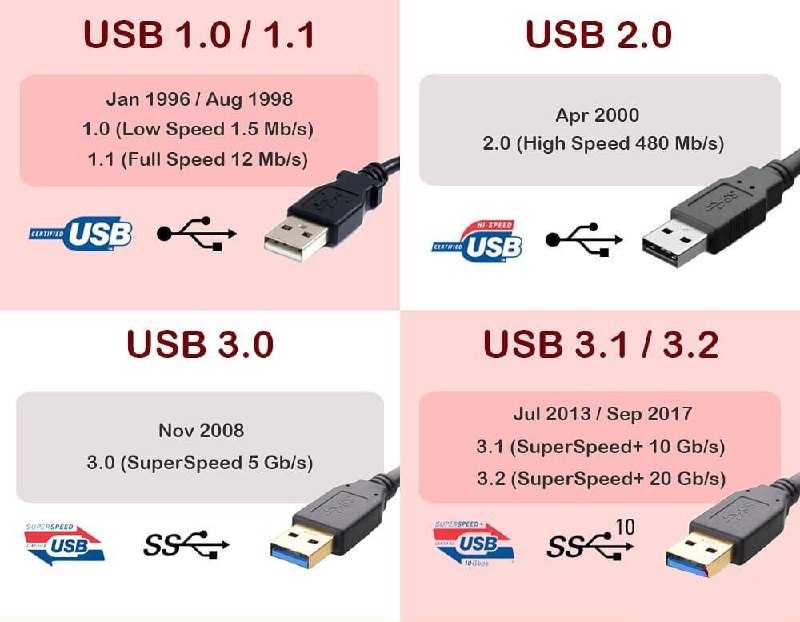
Другие факторы, на которые следует обратить внимание
На самом деле, помимо вышеперечисленных элементов, вам необходимо помнить о некоторых моментах. Даже если вы будете следовать приведенным инструкциям, вы все равно не сможете купить идеальную флешку. Во-первых, качество у разных брендов разное, поэтому отличный способ — купить диск с хорошей репутацией.
Поскольку на рынке существует множество поддельных USB-накопителей, лучше покупать их в официальном флагманском магазине или в обычном магазине. В качестве альтернативы можно купить флешку на легальных торговых платформах, таких как Amazon, eBay.
Прочтите здесь, возможно у вас есть свое понимание того, как выбрать идеальную флешку. Если вы считаете, что купить хороший USB-накопитель проблематично, вы можете взять следующий раздел в качестве справочного материала.
Несколько популярных USB-накопителей
Говоря о USB-накопителях, необходимо упомянуть несколько наиболее популярных на современном рынке флэш-накопителей.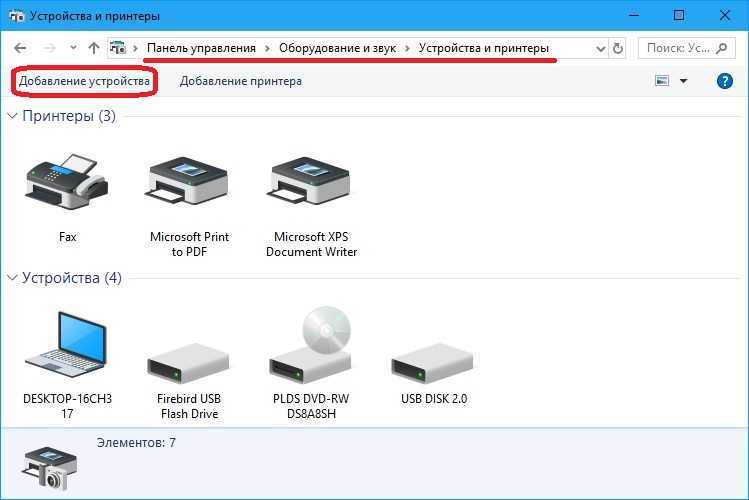 Если вы недавно подумывали о покупке USB-накопителя, не пропустите этот раздел. Это действительно полезно.
Если вы недавно подумывали о покупке USB-накопителя, не пропустите этот раздел. Это действительно полезно.
Возможно, вас заинтересует этот пост: Отчет о мировом рынке встроенных флэш-накопителей за 2019 год
Теперь пришло время по очереди представить вам эти популярные USB-накопители среди лучших USB-накопителей 2019 года.
Флэш-накопитель USB Patriot Supersonic Rage 2
Обладая емкостью 128 ГБ, он может удовлетворить ваши потребности в большом пространстве для хранения данных. Интерфейс USB3.0 позволяет быстро сохранять файлы и папки. Это один из лучших USB-накопителей, особенно один из самых быстрых USB-накопителей. Это немного дороже, но его стоит купить из-за его высокой скорости и большой емкости.
— изображение с сайтаpatrimemory.com
Kingston Technology DataTraveler 100 Generation 3 USB Flash Drive
t называют лучшей флешкой на 64 Гб. У него достаточно места для хранения ваших данных, но он не такой быстрый, как другие флэш-накопители USB 3. 0. Это не означает, что этот USB-накопитель очень медленный (скорость чтения/записи 150 Мбит/с и 70 Мбит/с соответственно). В целом, это самый доступный накопитель USB 3.0 на 64 ГБ на рынке.
0. Это не означает, что этот USB-накопитель очень медленный (скорость чтения/записи 150 Мбит/с и 70 Мбит/с соответственно). В целом, это самый доступный накопитель USB 3.0 на 64 ГБ на рынке.
— изображение с сайта kingston.com
SamSung MUF – 128AB
Если вы ищете USB-накопитель с отличными функциями, но экономичный, SamSung MUF – 128AB – идеальный вариант для вас. Доступны различные размеры от 32 ГБ до 256 ГБ на ваш выбор. Он поддерживает подключение USB 3.1 с высокой скоростью передачи данных до 300 Мбит/с.
-изображение с сайта samsung.com
Чтобы обеспечить безопасность ваших данных, устройство является водонепроницаемым, ударопрочным, устойчивым к магнитным полям, термостойким и рентгеновским лучам. Поскольку накопитель обратно совместим с USB 2.0, он работает практически с любым вашим устройством.
Как управлять новым USB-накопителем
Когда вы получите новый USB-накопитель, вам может потребоваться создать раздел на USB-накопителе или отформатировать USB-накопитель. В этой ситуации вы можете задаться вопросом: есть ли менеджер дисков для USB-накопителя.
В этой ситуации вы можете задаться вопросом: есть ли менеджер дисков для USB-накопителя.
Ответ абсолютно «Да». MiniTool Partition Wizard — идеальный менеджер дисков для USB-накопителя, который позволяет форматировать, изменять размер и т. д. С помощью этого мощного программного обеспечения вы можете легко и эффективно управлять своим USB-накопителем.
Например, вы можете использовать функцию проверки файловой системы для исправления ошибок файловой системы на USB-накопителе. Если вам нужно сделать резервную копию разделов на USB-накопителе, функция «Копировать раздел» или «Копировать диск» может вам очень помочь.
Скачать бесплатно
Возьмем формат USB в качестве примера:
Шаг 1: Вставьте флэш-накопитель USB в компьютер.
Шаг 2: Запустите MiniTool Partition Wizard Free Edition, чтобы получить его основной интерфейс.
Шаг 3: После выбора флэш-накопителя USB щелкните функцию Форматирование раздела на панели действий.

 0 — от 25 до 480 Мб/с;
0 — от 25 до 480 Мб/с;


